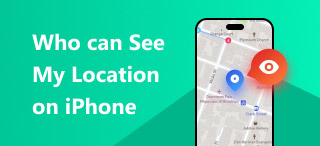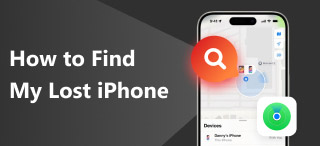Udostępnij swoją lokalizację na iPhonie za pomocą wiadomości tekstowych w iMessage
Pilnie potrzebujesz poinformować kogoś o swoim aktualnym położeniu, ale nie masz aplikacji do przesyłania wiadomości, aby udostępnić swoją lokalizację? Nie martw się! Jeśli jesteś użytkownikiem iPhone'a, informujemy, że udostępnianie lokalizacji jest możliwe za pomocą wiadomości tekstowych. Tak, dobrze przeczytałeś/aś. Dzięki iMessage, wbudowanej aplikacji do przesyłania wiadomości Apple, użytkownicy iOS mogą teraz łatwo… udostępnianie lokalizacji za pomocą tekstu. Ponadto korzystanie z aplikacji iMessage jest o wiele prostsze, niż myślisz. Ten poradnik pokaże Ci, jak szybko to zrobić i jak ją wyłączyć, jeśli nie chcesz już udostępniać swojej lokalizacji liście kontaktów ani fałszować jej za pomocą narzędzia innej firmy.
Z jakiegoś powodu, dowiedzenie się, jak wysłać swoją aktualną lokalizację za pomocą wiadomości tekstowej, będzie dla Ciebie przydatne, niezależnie od tego, czy chodzi o bezpieczeństwo, ochronę, czy nawigację. Wykorzystaj w pełni funkcje swojego urządzenia z systemem iOS, a w szczególności funkcję udostępniania lokalizacji w iMessage, dzięki temu przewodnikowi. Czy jesteś gotowy, aby wyruszyć w nowe trasy i udostępnić je swoim kontaktom? Jeśli tak, przewiń w dół, aby szybko i pewnie udostępnić swoją lokalizację swoim kontaktom.
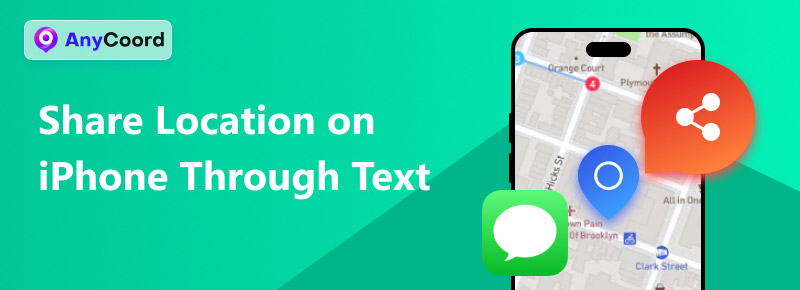
Zawartość:
- Część 1. Jak udostępniać lokalizację na iPhonie za pomocą wiadomości tekstowych
- Część 2. Jak sfałszować swoją lokalizację na iPhonie
- Część 3. Dlaczego nie mogę udostępniać swojej lokalizacji na iPhonie
- Część 4. Najczęściej zadawane pytania dotyczące udostępniania lokalizacji na iPhonie za pomocą wiadomości tekstowych
Część 1. Jak udostępniać lokalizację na iPhonie za pomocą wiadomości tekstowych
Jak udostępniać lokalizację za pomocą tekstu
Zanim przejdziesz do wysyłania swojej lokalizacji za pomocą wiadomości tekstowej, upewnij się, że na swoim iPhonie masz zainstalowaną najnowszą wersję systemu iOS lub co najmniej iOS 17, aby móc korzystać z tej funkcji w aplikacji iMessage.
Krok 1. Aby spróbować wysłać lokalizację za pomocą wiadomości tekstowej na swoim iPhonie, przejdź do Wiadomość aplikację i wybierz osobę z listy kontaktów, której chcesz udostępnić swój lokalizacja z.
Krok 2. Po otwarciu okna czatu z osobą, której chcesz wysłać swoją lokalizację, wystarczy dotknąć + przycisk i dotknij sekcji Lokalizacja, aby wysłać lokalizacja poprzez tekst.
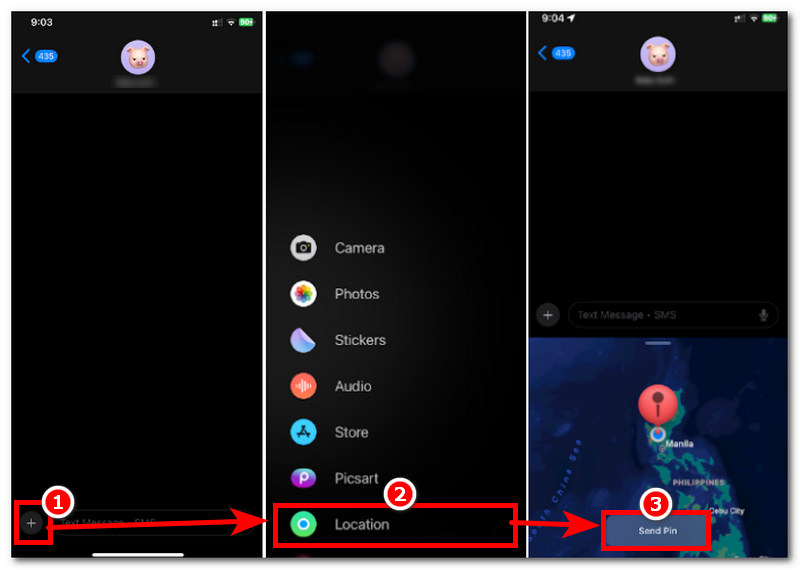
Krok 3. Aby skutecznie wysłać swoją lokalizację za pomocą tekstu na swoim iPhonie, dotknij Wysłać przycisk. Po wykonaniu tej czynności druga osoba będzie mogła zobaczyć Twoją lokalizację.
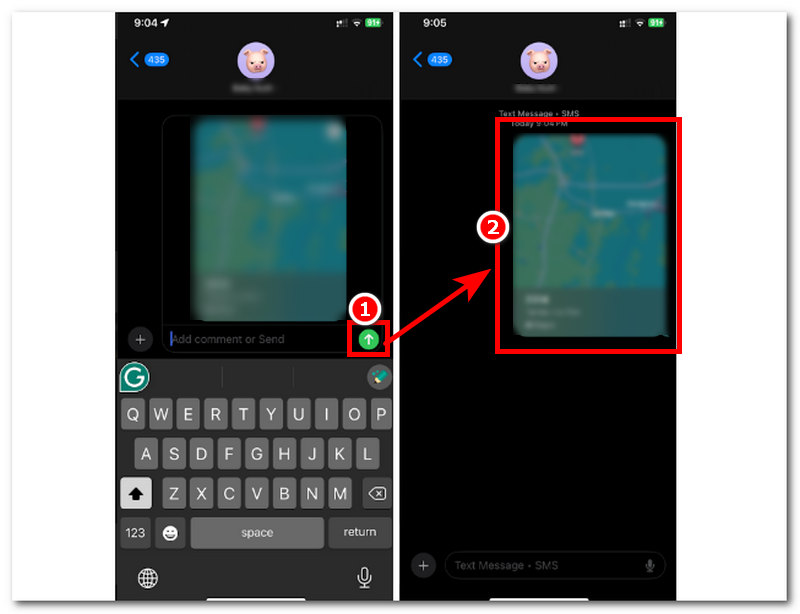
Jak przestać udostępniać lokalizację za pomocą wiadomości tekstowych
Jeśli chcesz przestać udostępniać swoją lokalizację innej osobie, wykonaj poniższe kroki. Ta metoda spowoduje usunięcie pinezki z lokalizacją, którą wysłałeś innej osobie. W ten sposób nie będzie ona mogła zobaczyć Twojej lokalizacji po otwarciu linku.
Krok 1. Otwórz okno czatu z osobą, której właśnie wysłałeś swoją lokalizację.
Krok 2. Naciśnij i przytrzymaj link do lokalizacji, który właśnie do nich wysłałeś, a po jego otwarciu zostaniesz przekierowany do swojej lokalizacji. Mapy aplikacja.
Krok 3. W aplikacji Mapy dotknij Więcej przycisk, aby rozwinąć inne ustawienia. Następnie dotknij Usunąć Kliknij przycisk, aby usunąć przypiętą lokalizację. W ten sposób skutecznie przestaniesz udostępniać swój obszar innej osobie.
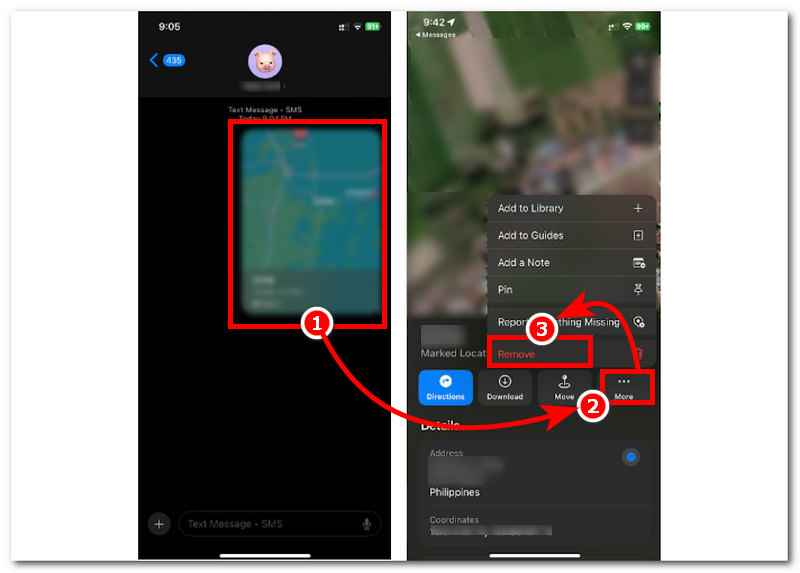
Część 2. Jak sfałszować swoją lokalizację na iPhonie
Jeśli udało Ci się udostępnić swoją lokalizację w systemie iOS za pomocą wiadomości tekstowej, postępując zgodnie z powyższymi krokami, oto kolejna sztuczka, którą możesz zastosować. Ta metoda polega na sfałszowaniu Twojej lokalizacji na iPhonie. W ten sposób, jeśli ktoś zechce zobaczyć Twoją lokalizację bez Twojej wiedzy, zobaczy obszar, który nie będzie Twoją aktualną lokalizacją. Co więcej, wielu użytkowników wybrało tę metodę, aby chronić swoje dane, takie jak lokalizacja, i zmniejszyć ryzyko podejrzanego śledzenia. Do tego celu będziesz potrzebować pomocy zewnętrznej aplikacji do zmiany lokalizacji, takiej jak AnyCoord.
To narzędzie można zainstalować bezpłatnie na komputerach Mac i Windows. Obsługuje ono fałszowanie lokalizacji mobilnych zarówno w systemie iOS, jak i Android. Narzędzie to może ukryć dane o rzeczywistej lokalizacji użytkownika, aby… ukryj dane osobowe
Cechy
• Nie obciąża komputerów użytkowników.
• Łatwy w użyciu i dobrze zorganizowany interfejs użytkownika.
• Wyposażony w szybką technologię przetwarzania umożliwiającą bezproblemową zmianę lokalizacji.
• Bezpiecznie ukrywa prawdziwe dane o lokalizacji użytkownika.
• Niemożliwy do wykrycia, umożliwia użytkownikom ustawienie lub użycie fałszywej lokalizacji.
• Wykorzystuje technologię GPS w celu zapewnienia dokładnego mapowania.
• Funkcja ta pozwala użytkownikom na błyskawiczne teleportowanie się z jednego miejsca do drugiego.
• Umożliwia użytkownikom tworzenie ruchu przypominającego ruch człowieka, aby zwiększyć wiarygodność odczuć użytkownika przebywającego w danym miejscu.
• Użytkownicy mogą dostosować prędkość ruchu i dystans podróży.
Kroki korzystania z AnyCoord
Krok 1. Korzystając z komputera (Mac lub Windows), pobierz AnyCoord Narzędzie programowe z ich oficjalnej strony internetowej. Po wykonaniu tej czynności podłącz urządzenie z systemem iOS do komputera za pomocą połączenia przewodowego.
100% Bezpieczne i czyste
100% Bezpieczne i czyste

Krok 2. Następnie otwórz program na komputerze. W jego głównym interfejsie zobaczysz wszystkie funkcje wirtualnej lokalizacji programu. Aby sfałszować swoją lokalizację iOS, wybierz Modyfikuj lokalizację opcja.

Krok 3. Na koniec skorzystaj z pola wyszukiwania w lewym górnym rogu programu, aby znaleźć lokalizację, którą chcesz użyć jako tymczasową lokalizację na urządzeniu z systemem iOS. Gdy już znasz swój obszar, kliknij Modyfikować przycisk, aby zastosować zmiany lokalizacji na swoim urządzeniu z systemem iOS.

Teraz już wiesz, jak używać AnyCoord, aby zresetuj lokalizację na iPhonie. Proste, prawda? Wypróbuj AnyCoord już dziś i pozwól, aby pomógł również Tobie!
Część 3. Dlaczego nie mogę udostępniać swojej lokalizacji na iPhonie
Nie możesz udostępniać swojej lokalizacji za pomocą iPhone'a z wielu powodów. Chociaż większość z nich uważa się za łatwe do naprawienia, znajomość ich może mieć znaczenie, zwłaszcza gdy zaczynają pojawiać się podczas udostępniania lokalizacji kontaktom lub znajomym. Co więcej, poniżej wymieniliśmy większość z nich wraz z krótkimi instrukcjami samodzielnego rozwiązywania problemów, dzięki czemu w razie wystąpienia podobnych problemów będziesz mógł je rozwiązać. Dzięki temu możesz wrócić do udostępniania swojej lokalizacji znajomym za pomocą iPhone'a.
Nieaktualna wersja systemu iOS. Korzystanie ze starej wersji systemu iOS może powodować niepowodzenie próby udostępnienia lokalizacji za pomocą tekstu. Ponieważ udostępnianie lokalizacji jest dostępne w wersjach iOS 17 i nowszych, aktualizacja wersji systemu iOS w urządzeniu pomoże rozwiązać ten problem.
Wyłączone usługi lokalizacyjne. Gdy usługi lokalizacyjne Twojego urządzenia są wyłączone, najprawdopodobniej nie będziesz mógł wysyłać ani udostępniać swojej lokalizacji innej osobie. Aby rozwiązać ten problem, przejdź do Ustawień > Prywatność i bezpieczeństwo > Usługi lokalizacyjne i włącz je.
Tryb samolotowy jest włączony. Włączenie trybu samolotowego w urządzeniu automatycznie wyłączy wszystkie sygnały i funkcje GPS. Aby go wyłączyć, wystarczy przesunąć palcem w dół od prawego górnego rogu ekranu, aby uzyskać dostęp do menu podręcznego. Tam możesz bez problemu wyłączyć tryb samolotowy w urządzeniu.
Słaby sygnał. Słabe lub niestabilne połączenie może również wyjaśniać, dlaczego nie możesz poprawnie udostępniać swojej lokalizacji. Aby rozwiązać ten problem, znajdź obszar z silnym sygnałem lub połącz się z innym połączeniem internetowym o znacznie stabilniejszym sygnale.
Błąd lub usterka systemu. Ten problem występuje u każdego, w dowolnym momencie i wpływa na udostępnianie lokalizacji. Aby go rozwiązać, możesz ponownie uruchomić urządzenie. Jeśli problem nadal występuje po ponownym uruchomieniu, możesz zaktualizować wersję systemu iOS, korzystając z dostępnej aktualizacji dla swojego urządzenia.
Część 4 Najczęściej zadawane pytania dotyczące udostępniania lokalizacji na iPhonie za pomocą wiadomości tekstowych
-
1Jak udostępnić swoją lokalizację za pomocą wiadomości tekstowej?
Możesz udostępnić swoją lokalizację za pomocą wiadomości tekstowej, otwierając aplikację Wiadomości i przechodząc do sekcji lokalizacji. Po jej kliknięciu możesz udostępnić swoją lokalizację wybranej osobie.
-
2Czy dana osoba zostanie powiadomiona, jeśli udostępnię jej swoją lokalizację?
Wiadomość będzie miała formę wiadomości tekstowej, a po jej otworzeniu użytkownik zostanie przekierowany do aplikacji Mapy, w której zostanie wyświetlony podgląd jego bieżącej lokalizacji z ikoną pinezki.
-
3Czy mogę udostępnić swoją lokalizację na żywo komuś, kto nie ma iPhone'a?
Nie, ponieważ udostępnianie lokalizacji za pomocą iMessage jest dostępne tylko na urządzeniach z systemem iOS, a zatem jest to funkcja dostępna wyłącznie na urządzeniach Apple. Jeśli chcesz udostępnić swoją lokalizację osobie, która nie korzysta z iPhone'a, możesz wysłać ją za pośrednictwem zewnętrznej aplikacji do przesyłania wiadomości, takiej jak Telegram lub Facebook Messenger.
Wniosek
Udostępnianie lokalizacji iPhone'a za pomocą wiadomości tekstowych jest łatwiejsze niż w przypadku aplikacji do przesyłania wiadomości innych firm. To natychmiastowy i znacznie szybszy sposób, ponieważ nie musisz mieć stałego połączenia z internetem, co czasami wymaga silnego sygnału. W tym poradniku opisano kroki przesyłania lokalizacji za pomocą wiadomości tekstowych na iPhone'a i sposoby blokowania tej funkcji. Ponadto, ważne jest, aby znać lub przynajmniej być świadomym pewnych czynników, które utrudniają udostępnianie lokalizacji innym osobom. Przedstawiliśmy również inne sztuczki, które pomogą Ci ulepszyć udostępnianie lokalizacji, fałszując swoją lokalizację, aby dane o lokalizacji były ukryte i bezpieczne. Dzięki temu dowiesz się, jak sobie z nimi radzić, gdy się z nimi zetkniesz – wiele z nich znajdziesz w tym poradniku. Pamiętaj o tym.